Как изменить IP-адрес домена? • Former – web-хостинг и домены
- 1 Как заказать выделенный IP-адрес
- 1.0.1 Как заказать выделенный IP-адрес в новом интерфейсе Панели биллинга
- 1.0.2 Как заказать выделенный IP-адрес в старом интерфейсе Панели биллинга
- 2 Как узнать, какие IP-адреса были назначены хостинг-провайдером
- 3 Как привязать IP-адрес к домену
- 3.0.1 Как привязать IP-адрес к домену сайта
- 3.0.2 Как привязать IP-адрес к почтовому домену
По умолчанию, сайту автоматически назначается общий IP-адрес сервера, на котором размещен сайт. Для того, чтобы изменить IP-адрес необходимо заказать выделенный IP-адрес и привязать его к домену. Выделенный (Личный) IP-адрес будет доступен только для ваших интернет-ресурсов.
Как заказать выделенный IP-адрес
Как заказать выделенный IP-адрес в новом интерфейсе Панели биллинга
Для того, заказать IP-адрес в новом интерфейсе Панели биллинга выполните действия, описанные ниже.
1. Войдите в личный кабинет Панели биллинга (bill.hformer.com).
2. Выберите нужную услугу хостинга (на Главной странице или в разделе Виртуальный хостинг). Далее перейдите в параметры услуги нажав Изменить (см. рис. 1).
Рисунок 13. В параметрах услуги будет указан IP-адрес по умолчанию (на рис. 2 обозначен цифрой 1). Настройка дополнительных адресов обозначена цифрой 2 (рис. 2).
Рисунок 2Установите необходимое количество адресов, пользуясь бегунком (см. рис. 3). При необходимости вы можете установить в параметрах услуги поддержку IPv6.
Рисунок 33. Для того, чтобы завершить заказ дополнительного IP-адреса оплатите услугу.
После завершения процедуры заказа вы сможете привязать дополнительный IP к домену в Панели управления хостингом (подробнее см. ниже).
Как заказать выделенный IP-адрес в старом интерфейсе Панели биллинга
Для того, заказать IP-адрес в новом интерфейсе Панели биллинга выполните действия, описанные ниже.
1. Войдите в личный кабинет панели биллинга (bill.hformer.com).
2. Перейдите в раздел Товары/Услуги > Виртуальный хостинг. Выберите необходимую услугу хостинга и нажмите Изменить (см. рис. 4).
Рисунок 42. Установите необходимое количество адресов, пользуясь бегунком (см. рис. 5). При необходимости вы можете установить в параметрах услуги поддержку IPv6.
Рисунок 53. Для того, чтобы завершить заказ дополнительного IP-адреса оплатите услугу. Для оплаты перейдите В корзину.
После завершения процедуры заказа вы сможете привязать дополнительный IP к домену в Панели управления хостингом (подробнее см. ниже).
Как узнать, какие IP-адреса были назначены хостинг-провайдером
Список доступных IP-адресов можно посмотреть в Панели управления хостингом. Для этого необходимо авторизоваться (cp.hformer.com) и перейти в раздел Настройки > IP-адреса (см. рис. 6).
Рисунок 6Как привязать IP-адрес к домену
Как привязать IP-адрес к домену сайта
Для того, чтобы привязать новый IP-адрес к домену сайта выполните действия, указанные ниже.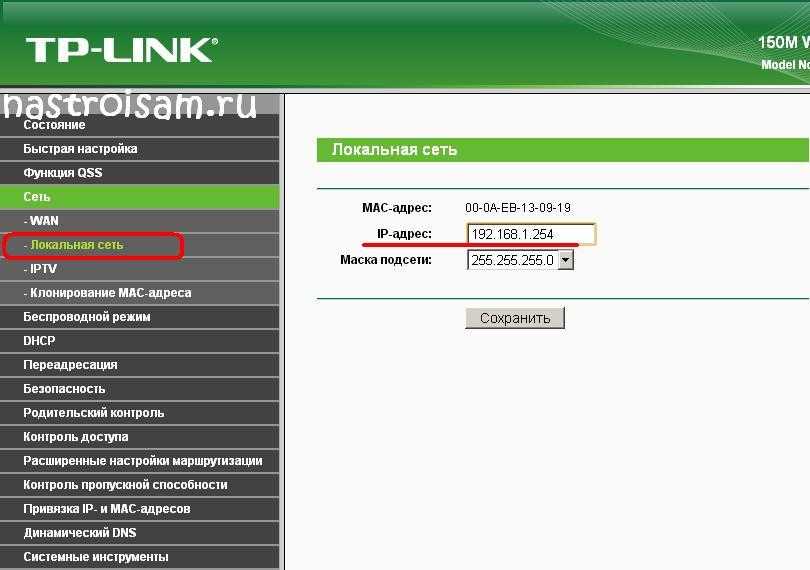
1. Войдите в Панель управления хостингом (cp.hformer.com).
2. Перейдите в раздел WWW > WWW-домены. Выберите нужный домен и нажмите Изменить (см. рис. 7).
Рисунок 73. В параметрах домена выберите IP-адрес и нажмите Ok (см. рис. 8).
Рисунок 8Новый IP-адрес будет установлен у соответствующих DNS-записей (см. рис. 9). DNS-записи домена можно посмотреть в разделе Главная > Доменные имена. Для просмотра записей нужно будет выбрать домен и нажать Записи. См. подробнее в статье Настройка ресурсных записей DNS для домена.
Рисунок 9Примечание. Вы можете вручную установить нужный IP-адрес непосредственно в параметрах DNS-записи. Во избежание ошибок мы рекомендуем выполнить изменения IP централизовано согласно инструкции, описанной выше.
Как привязать IP-адрес к почтовому домену
Для того, чтобы привязать новый IP-адрес к почтовому домену выполните действия, указанные ниже.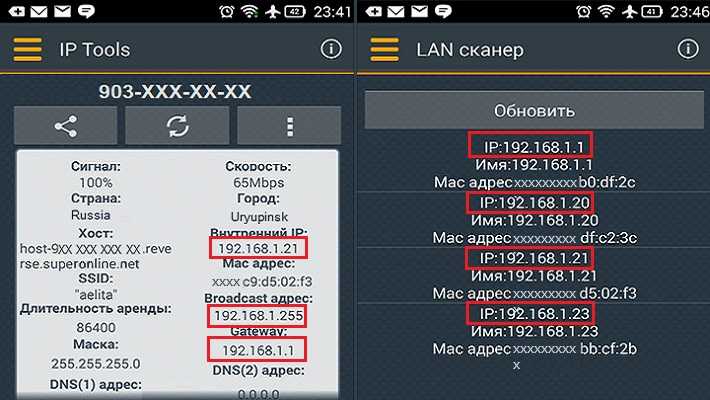
1. Войдите в личный Панели управления хостингом (cp.hformer.com).
2. Перейдите в раздел Почта > Почтовые домены. Выберите нужный домен и нажмите Изменить (см. рис. 10).
Рисунок 103. В параметрах домена выберите нужный IP и нажмите Ok (см. рис. 11).
Рисунок 11Новый IP-адрес будет установлен у соответствующих DNS-записей (см. рис. 12). DNS-записи домена можно посмотреть в разделе Главная > Доменные имена. Для просмотра записей нужно будет выбрать домен и нажать Записи.
Рисунок 12Примечание. Вы можете вручную установить нужны IP-адрес непосредственно в параметрах DNS-записи. Во избежание ошибок мы рекомендуем выполнить изменения IP централизовано согласно инструкции, описанной выше.
Как сменить IP | Прокси, анонимайзер, программы VPN
Лучшие VPN сервисы
| № | Провайдер | Описание | Сайт |
|---|
| 1 |
Читать обзор |
|
Перейти surfshark. |
| 2 |
|
|
Перейти expressvpn.com |
| 3 |
Читать обзор |
|
Перейти nordvpn. |
| 4 |
Читать обзор |
|
Перейти purevpn.com |
| 5 |
Читать обзор |
|
Перейти |
Как составлен рейтинг
IP-адрес – это уникальный идентификатор пользователя, что-то похожее на цифровой отпечаток пальца. Правительства и интернет-провайдеры могут отслеживать все ваши онлайн-действия и контролировать их, просматривая ваш IP-адрес. Даже ваше приблизительное физическое местоположение может найти любой пользователь или любой веб-сайт, зная ваш IP-адрес. Мы расскажем вам, как поменять IP-адрес за 30 секунд и сделать это максимально надежно!
Правительства и интернет-провайдеры могут отслеживать все ваши онлайн-действия и контролировать их, просматривая ваш IP-адрес. Даже ваше приблизительное физическое местоположение может найти любой пользователь или любой веб-сайт, зная ваш IP-адрес. Мы расскажем вам, как поменять IP-адрес за 30 секунд и сделать это максимально надежно!
Лучший VPN для смены IP
Зачем нужна смена IP-адреса
Сменить IP адрес компьютера или телефона может потребоваться по самым разным причинам:
- Скрыть местоположение пользователя от желающих узнать его (ваш реальный IP-адрес указывает страну, область, город, индекс, долготу и широту по GPS-координатам).
- Обойти блокировки по IP, не всегда заслуженные (иногда бан ложится на всю подсеть).
- Обойти гео-ограничения (получить доступ к Netflix, как будто вы находитесь в Америке, или зайти в Фейсбук из китайского интернета).
- Избавиться от административных ограничений (часто некоторые ресурсы отключены в учебных заведениях или на рабочих местах).

- Сохранить хоть какую-то приватность, не позволяя социальным сетям и поисковикам собирать данные о вас.
- Покупать более выгодно авиабилеты или делать другие покупки в сети.
В общем, каковы бы ни были причины, это просто хорошо бы уметь делать, и сегодня мы разберем все популярные и простые способы сменить IP.
|
2
Скачать Читать обзор
|
1
Лучший сервис 12. Читать обзор
|
3
от $3.29 Скачать Читать обзор
|
Варианты смены IP адреса
Важно понимать, что адрес может быть статическим (всегда одинаковый, и вы выходите в сеть с него) и динамическим (меняется при каждом подключении, но принадлежит единой сети).
- Как сменить динамический IP адрес: если нужно просто снять бан на форуме, или несколько раз зайти на страницу при серфинге, простой перезагрузки роутера часто будет достаточно.
 Вы останетесь в своей же сети, но с чуть отличающимся адресом.
Вы останетесь в своей же сети, но с чуть отличающимся адресом. - Как сменить статический IP адрес или получить адрес другой страны:
Существуют три основных варианта: VPN, Proxy и Tor. Хотя у каждого есть свои преимущества, большинство пользователей выбирают VPN. Это самый обслуживаемый и всесторонний рынок. Прокси и Tor имеют определенные недостатки, в то время как VPN могут реализовывать надлежащие меры безопасности для полной конфиденциальности в сети.
Самый надежный ВПН
Прокси
Прокси действует в качестве промежуточной точки подключения. Прокси-сервер может заставить принимающий веб-сервер думать, что ваш IP-адрес и ваше местоположение отличаются от того, что они есть. Для обхода базовых фильтров, прокси отлично подходит. Proxy можно использовать для разблокировки видео YouTube, которые доступны только в определенных регионах, или посещения веб-сайтов, которые в противном случае были бы недоступны.
Ваше соединение и исходные запросы при этом никак не защищены, вас все еще можно отследить и вся деятельность видна провайдеру.
Express VPN официальный сайт
Tor
Tor должен быть стать вершиной анонимности в Интернете, но это далеко от истины. Он работает, перенаправляя трафик через несколько узлов или реле, управляемых добровольцами. Думайте об этом как об использовании нескольких прокси одновременно. Tor легко настроить и можно использовать бесплатно, но точки выхода принадлежат людям, могут являться вредоносными или быть заблокированы. Отследить пользователя можно.
Важный минус – все происходит очень медленно, а кроме того, не работает P2P.
Читать обзор на Express VPN
VPN
VPN похож на прокси в том, что вы подключаетесь к серверу-посреднику, но ваше соединение при этом зашифровано. Такие провайдеры, как ExpressVPN, NordVPN и VyprVPN (и многие другие топовые) используют 256-битное шифрование и анонимизируют ваш трафик. Провайдер VPN может видеть ваш трафик и, в некоторых случаях, регистрировать его, но так делают не все.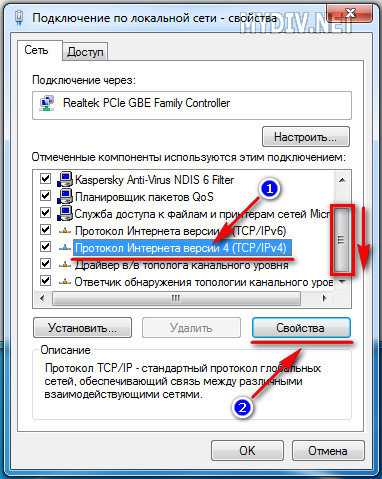
Основным минусом является то, что хороший VPN почти во всех случаях будет стоить денег, но вы можете купить VPN недорого, по хорошим ценам и акциям. Важный плюс – смена IP и защита для всего трафика, в том числе месенджеров, игр и других программ, а также P2P-соединений.
VPN в браузере
Простой вариант для бытового применения. Есть несколько расширений для Chrome, Opera, Firefox и их конкурентов; их можно включать и выключать одной кнопкой. Разработчики предлагают PRO и базовые урезанные версии, а также бесплатные расширения, которые в 99% случаев собирают ваш трафик и могут показывать рекламу (особенно в мобильных версиях).
Лучший VPN для браузера
Что использовать для смены IP: VPN, Proxy или TOR?
Единственный способ по-настоящему защитить ваш веб-трафик и качественно сменить IP, по крайней мере, из приведенных нами вариантов, – это VPN. Прокси-серверы – это удобные и ориентированные на скорость решения, которые подходят для обхода основных геоблоков, а VPN частные сети занимают промежуточное положение, обеспечивая хорошую скорость и безопасность вашего соединения.
Подключение к VPN через Tor – лучший сценарий безопасности, потому что ваше местоположение будет запутано, а ваше соединение зашифровано. Скорость будет низкой, но если анонимность имеет первостепенное значение, мы рекомендуем эту конфигурацию.
Лучший способ сменить IP-адрес: VPN
VPN шифрует все данные и направляет трафик через VPN-сервер в другом месте. VPN-сервер выступает в роли посредника между вашим устройством и интернетом, поэтому веб-сайты и онлайн-приложения видят только IP-адрес этого сервера, а не ваш собственный.
Большинство VPN-сервисов – это услуги подписки, которые обходятся в несколько долларов в месяц за доступ к сотням или даже тысячам серверов по всему миру. Вам просто нужно зарегистрироваться и скачать приложения для ваших устройств. После этого скрытие вашего IP-адреса занимает всего пару кликов. Это действительно легко.
Самый быстрый ВПН сервис
Лучший VPN для смены IP
Наша главная рекомендация – ExpressVPN. Он прост в использовании и дает доступ к тысячам серверов в 94 странах, что делает его полезным для разблокировки контента, заблокированного по регионам. Вы получаете высокоскоростную полосу пропускания и первоклассную безопасность. Планы идут с 30-дневной гарантией возврата денег, так что вы можете попробовать это без риска.
Вы получаете высокоскоростную полосу пропускания и первоклассную безопасность. Планы идут с 30-дневной гарантией возврата денег, так что вы можете попробовать это без риска.
Услуги ExpressVPN немного дороже, чем у конкурентов, и если для вас это имеет значение, попробуйте NordVPN или VyprVPN, можно рассматривать также PureVPN (хотя этот сохраняет минимальные логи). Они предлагают конкурентоспособные услуги по более низкой цене.
ExpressVPN со скидкой 49%
Общие IP-адреса у ВПН
Большинство коммерческих (то есть, платных) провайдеров VPN, включая ExpressVPN и других, рекомендованных нами, используют общие IP-адреса, а это означает, что все пользователи, подключенные к одному и тому же серверу, скрыты за одним и тем же IP-адресом – сервера VPN.
VPN, который использует общие IP-адреса, не только скрывает ваш реальный IP-адрес, но и делает вас неотличимым от всех других пользователей. Ваша активность в сети не может быть прослежена до одного пользователя, добавляя значительный уровень анонимности.
Если вы серьезно настроены скрыть свой IP-адрес, очень важно выбрать VPN с такими функциями:
- Частные DNS-серверы – DNS работает как телефонная книга для интернета, переводя доменные имена, такие как «site.com », в IP-адреса, которые ваше устройство может использовать для связи. По умолчанию вы, вероятно, используете DNS-серверы, управляемые вашим интернет-провайдером или Google, который может видеть ваш IP-адрес при запросе веб-сайта, даже если он подключен к VPN. По этой причине важно использовать VPN, которая управляет своими собственными DNS-серверами, чтобы вы никогда не передавали свой IP-адрес третьей стороне.
- Защита от утечки – VPN предназначены для защиты всех интернет-данных, передаваемых на ваше устройство и с него, но иногда они протекают. При утечке они раскрывают ваш IP-адрес. Выбирайте VPN с защитой от утечек DNS, IPv6 и WebRTC.
- KillSwitch и аналогичные технологии под другими названиями отключают ваше устройство от интернета, если VPN-соединение по какой-то причине обрывается, предотвращая отправку чего-либо с вашего реального IP-адреса без защиты VPN.

- Политика отсутствия журналов. Провайдер VPN не должен записывать или хранить журналы вашей интернет-активности или любые сведения о соединении, которые могут быть использованы для вашей идентификации.
NordVPN – 100% no logs
Можно ли сменить IP адрес, скрыв его от провайдера?
Невозможно скрыть ваш IP-адрес от вашего интернет-провайдера. Это логично: провайдер предоставляет вам интернет-сервис и, следовательно, IP-адрес. Без IP-адреса вы не можете подключиться к интернету.
VPN и прокси-серверы буквально не заменяют ваш существующий IP-адрес. Они просто маскируют его своим собственным, чтобы другие компьютеры и серверы в интернете не могли видеть ваш. Но: даже если вы никогда не сможете скрыть свой реальный IP от своего интернет-провайдера, вы можете скрыть содержимое и цель своей интернет-активности с помощью VPN. Шифрование не позволяет вашему провайдеру видеть, какую информацию вы отправляете и получаете, а провайдер может видеть только то, что вы подключены к VPN-серверу, а не к веб-сайтам или приложениям, которые вы используете. И наоборот, VPN скрывает ваш реальный IP-адрес от веб-сайтов и приложений, но они по-прежнему видят содержимое и назначение ваших интернет-коммуникаций.
И наоборот, VPN скрывает ваш реальный IP-адрес от веб-сайтов и приложений, но они по-прежнему видят содержимое и назначение ваших интернет-коммуникаций.
Единственные стороны, которые могут видеть все три вида информации (ваш реальный IP-адрес, веб-сайты, которые вы посещаете, и какие данные передаются между ними) – вы и ваш поставщик VPN. По этой причине стоит внимательно относиться к выбору ВПН и пользоваться теми, которые не хранят журналы вашей онлайн-активности.
Сравнить и выбрать VPN
Вопросы и ответы
Можно ли сменить город IP адреса?
Это сложно, так как большинство сервисов дают возможность выбрать, хотя бы, страну, а бесплатные иногда предлагают вообще регионы – Азия, Америка, Европа. Можно спросить о подключении к конкретным городам техподдержку, или поискать на сайте – у ExpressVPN в некоторых странах есть выбор конкретных городов.
Как сменить IP адрес на телефоне?
Проще всего – скачать программу ВПН, и там уже выбирать подключение к конкретной стране, если она есть в списке.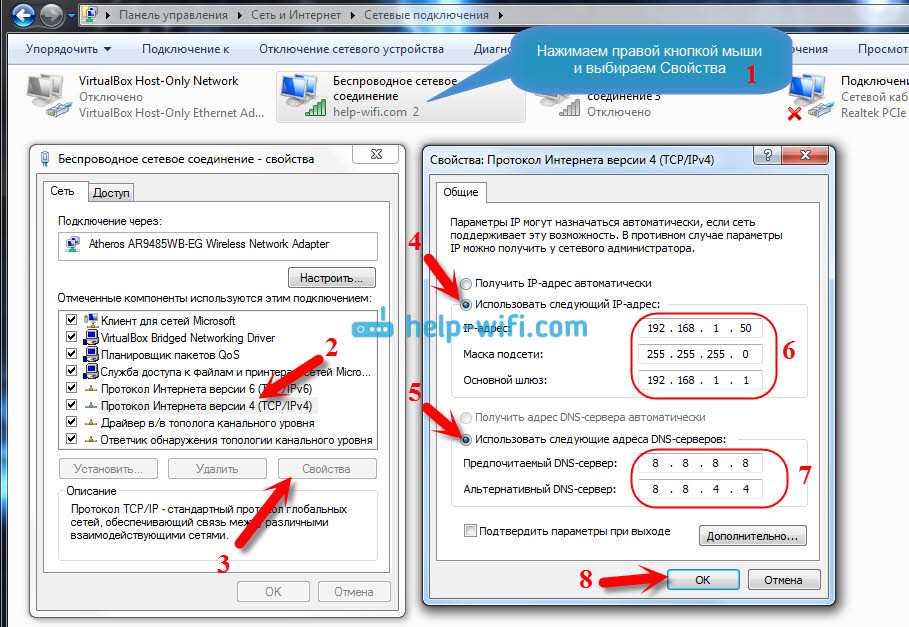 Через браузер это делать очень неудобно.
Через браузер это делать очень неудобно.
Можно сменить IP адрес бесплатно?
Да, например, через TOR. Через бесплатные расширения в браузере это почти всегда чревато сбором вашего трафика, и хорошо, если обойдется без вирусов.
Как поменять IP адрес на телефоне: бесплатно и легально
Всем привет! Сегодня я расскажу вам, как поменять IP адрес на телефоне абсолютно бесплатно. Изменить IP адрес можно вручную в Wi-Fi локальной домашней сети. Если же вы хотите стать анонимным в глобальной интернет сети, а также изменить внешний IP адрес, то вам понадобится использовать VPN.
Почему я решил написать эту статью? Да потому что на всех подобных статьях по данной тематике вам будут пропихивать платные или условно-бесплатные VPN сервисы. Или это заказные рекламные статьи, или об этом пишут незнающие люди – точно сказать не могу. Но зачем платить, если есть много бесплатных вариантов, которые работают не хуже. Далее в статье я расскажу про то – как изменить IP адрес на телефоне, как в интернете, так и в частной сети Wi-Fi.
Содержание
- Изменить IP в интернете
- 1.1.1.1 Faster & Safer Internet
- Orbot
- Opera
- VPN Gate Academic Experiment
- Изменить IP в локальной сети (Wi-Fi)
- Задать вопрос автору статьи
Изменить IP в интернете
Как я уже и говорил ранее, вручную вы не сможете установить IP адрес в интернете. Но вы можете его изменить на другой – например, на американский, китайский, японский и т.д. Для этого используется так называемая технология VPN – то есть вы через интернет, по зашифрованному каналу подключаетесь к серверу, который имеет другой IP, и якобы выходите в интернет именно через этот сервер. То есть используете некоего посредника.
При этом все остальные сайты видят вас как совершенно другого пользователя с измененным IP адресом. Помимо изменения IP вы сможете иметь доступ к заблокированным ранее сайтам. Также провайдер и спец службы не смогут отслеживать, что вы делаете в сети, так как трафик будет зашифрован.
Прежде чем мы приступим к изменению, зайдите в Яндекс и введите в верхнее поисковое поле запрос: мой IP. Далее вы должны увидеть ваш реальный внешний IP, который мы и будем менять на другой.
Теперь далее поговорим про бесплатные варианты, которыми вы можете спокойно пользоваться с телефона.
1.1.1.1 Faster & Safer Internet
Это бесплатная программа, которую можно спокойно скачать с Google Play или App Store. Она работает по технологии DNS-over-TLS и DNS-over-HTTPS и также меняет ваш IP. Была создана компанией CLOUDFLARE. Помимо всего к вам на телефон будут установлены самые быстрые DNS адреса. Вводим название утилиты в поисковик и устанавливаем к себе на телефон.
На главной вы можете увидеть надпись о стоимости в месяц, но пугаться не стоит, так как это платный дополнительный режим WARP+, который якобы ускоряет подключение. Нам же будет достаточно обычного режима «WARP». Для изменения глобального адреса просто переведите бегунок вправо. Более подробно о проекте читаем тут.
Orbot
Это приложение, которое работает по типу браузера TOR на компьютерах.
- Скачиваем приложение с Google Play.
- Для изменения IP переводим бегунок «VPN-режим» вправо.
- Тут также можно изменить страну АйПи адреса и включить режим для отдельного приложения, установленного на вашем телефоне.
Таким образом у вас получится скрыть свой старый IP и сменить его на новый.
Opera
17.06.2021 г. Роскомнадзор ограничил сервисы VPN VyprVPN и Opera VPN. Возможно, на текущий момент они еще не доступны. Но есть интересная статья для ознакомления.
Браузер Опера имеет свою настройку VPN. Все очень просто – скачиваем приложение с Google Play или App Store, устанавливаем к себе на смартфон. Для активации режима, переходим в «Настройки» (нажимаем по красной буковке «О») – и включаем бегунок «VPN». Режим работает только в приватных вкладках, поэтому для работы откройте данную вкладку также через настройки. Подмена IP произойдет сразу же.
Подмена IP произойдет сразу же.
VPN Gate Academic Experiment
Этот проект был создан при поддержке университета Японии в городе Цукуба. Смысл проекта в том, что в интернете есть добровольцы, выступающие в качестве серверов, к которым могут подключаться другие пользователи. Вы аналогично можете стать добровольцем, установив на свой ПК специальную программу. На данный момент серверов достаточно много, и цифра постоянно колеблется от 6000 до 12000. Настройка подключения делается чуть сложнее чем предыдущие варианты, но при этом скорость интернета падает не так сильно, как например на той же Опере.
На нашем портале есть инструкции по подключению к VPN Gate для всех известных систем и устройств (Windows, Android, MacOS, iPhone и iPad) – инструкции находится тут.
Изменить IP в локальной сети (Wi-Fi)
Напомню, что в таком случае вы всего лишь поменяете локальный IP адрес, который существует в домашней сети. Внешний айпишник в сети интернет останется прежним.
- Переходим в «Настройки».
- Переходим в раздел интернета, сети и Wi-Fi.
- Подключитесь к вашему домашнему роутеру и зайдите в выделенную сеть.
- Откройте «Дополнительные» данные и посмотрите, что стоит в строке «Шлюз» – запомните эту информацию. Аналогично вы можете посмотреть – какой IP адрес стоит сейчас.
- Выше нажимаем по кнопке «Удалить».
- Теперь кликните опять по вашей сети, но не подключайтесь, введя пароль, а нажмите по «Расширенным настройкам».
- В качестве «Настройки IP» выбираем «Пользовательские».
- IP-адрес – вводим первые три цифры как у того шлюза, который мы ранее запомнили, а последнюю цифру изменяем на любую из диапазона от 10 до 254. Шлюз – вводим значение того самого шлюза.
- В качестве DNS вводим два значения: 8.8.8.8 и 8.8.4.4. Не забываем ввести пароль от беспроводной сети и нажимаем «Подключить».
 После этого произойдет смена IP на Андроид.
После этого произойдет смена IP на Андроид.
Как изменить свой IP-адрес? Несколько хитростей, чтобы скрыть свой IP-адрес
Как только вы подключаетесь к Интернету, ваше местоположение определяется IP-адресом. Этот параметр представляет собой единственный, наиболее компрометирующий фрагмент информации вокруг вас, который можно использовать для полного отслеживания не только вашего местоположения, но и ваших действий в Интернете.
Хуже всего то, что мало кто обращает внимание на свой IP. А те, кто это делает, часто задаются вопросом, как изменить свой IP-адрес и скрыть его от своего интернет-провайдера и властей. Кроме того, изменение вашего IP имеет множество преимуществ.
Они включают в себя предотвращение слежки за интернет-провайдерами, обход географических ограничений или экономию денег на покупках в Интернете. С таким количеством льгот вопрос о том, как изменить свой IP-адрес, становится еще более актуальным.
К счастью, существует множество способов сделать это, некоторые из них превосходны, а некоторые не рекомендуются.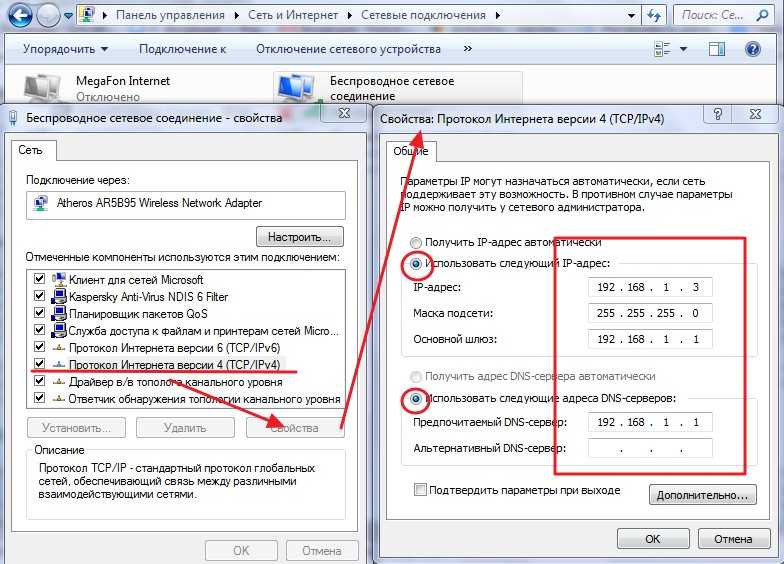 В любом случае, сегодня я рассмотрю их все, расскажу об их плюсах и минусах и дам вам подробное руководство о том, как успешно скрыть свой IP-адрес.
В любом случае, сегодня я рассмотрю их все, расскажу об их плюсах и минусах и дам вам подробное руководство о том, как успешно скрыть свой IP-адрес.
Содержание
Почему вы должны изменить свой IP-адрес
Изменение вашего IP-адреса часто является легкой задачей, если у вас есть правильный набор инструментов. Но почему люди вообще заинтересованы в том, чтобы пройти через этот процесс? Ну, вот некоторые из наиболее важных причин:
Сохранение конфиденциальности в Интернете
Люди задаются вопросом, как скрыть свои IP-адреса в основном из соображений безопасности. Как только вы измените этот адрес, он будет полностью скрыт от вашего интернет-провайдера, который не сможет видеть или отслеживать ваши действия в Интернете.
Таким образом, вы можете наслаждаться безопасным и безопасным просмотром, не опасаясь чрезмерного наблюдения, которое нарушит вашу конфиденциальность. Этот эффект обычно достигается с помощью VPN, но некоторые люди также используют Tor и прокси-серверы, которые являются худшим выбором.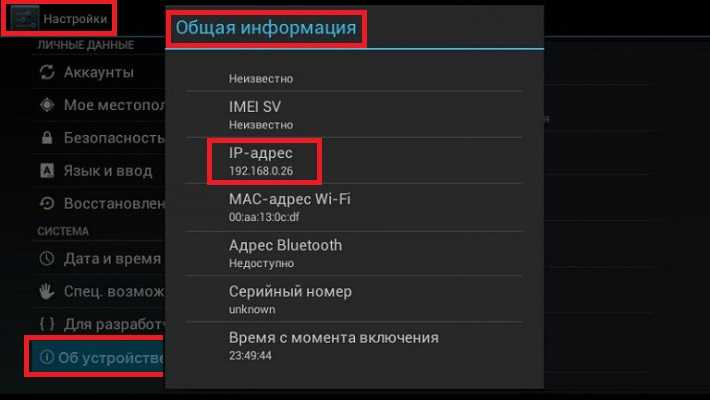
Обход ограничений (разблокировка сайтов)
Изменяя свой IP-адрес, вы также меняете свое онлайн-местоположение, учитывая связь этого адреса со страной или городом, в котором вы проживаете. Например, если вы хотите смотреть BBC iPlayer за границей, вы может получить IP-адрес в Великобритании и получить к нему доступ, даже если вы находитесь в другом месте.
То же самое относится к ограничениям брандмауэра в школах или на рабочих местах. Изменение вашего IP-адреса не позволит сетевому администратору отслеживать ваши действия и налагать ограничения, позволяя вам пользоваться Интернетом без вторжений.
Вот почему многим людям удается получить доступ к таким платформам, как Netflix US, Disney+, HBO или Hotstar, даже если они физически не находятся в своих странах.
Экономия денег на перелетах
Хотите верьте, хотите нет, но местоположение вашего IP будет определять цены, которые вы получаете при покупке товаров в Интернете. В частности, цены на авиабилеты будут дешевле или дороже в зависимости от вашей страны. Однако вы всегда можете подделать свое местоположение, зная, как изменить свой IP-адрес.
В частности, цены на авиабилеты будут дешевле или дороже в зависимости от вашей страны. Однако вы всегда можете подделать свое местоположение, зная, как изменить свой IP-адрес.
Если вы получаете IP из менее развитой страны, вы можете купить билет на самолет или забронировать номер в отеле по значительно более низкой цене. То же самое, очень часто, относится к ценам на программное обеспечение, где вы можете получить приложения и игры дешевле, чем в вашей стране.
Безопасный торрент
При работе с торрентом важно скрыть свой IP-адрес. Многие страны осуждают пользователей торрентов, а штрафы за торренты растут с каждым днем. Не говоря уже о том, что торрент-сайты полны трекеров и хакеров, стремящихся украсть вашу личную информацию.
Этих причин должно быть достаточно, чтобы скрыть ваш IP-адрес и сохранить конфиденциальность в Интернете. Таким образом, вы можете безопасно избежать хакеров и безопасно скачивать торренты без юридических последствий.
Только избегайте защищенных авторским правом торрентов — их загрузка незаконна, и мы не рекламируем такие вещи на нашем сайте.
Баны на обходе
Вы заблокированы на игровом сервере или веб-сайте? Скорее всего, это бан по IP, который можно решить, если сменить IP-адрес.
При этом вы сможете без проблем вернуться в игру или на сайт, при этом никто ничего не узнает о вашей истинной личности.
Как изменить свой IP? 5 проверенных методов
Есть много других причин, по которым люди ищут приложение для смены IP-адресов или что-то еще, что позволит достичь желаемого эффекта. Однако, если вы читаете эту статью, вы, скорее всего, знаете, почему хотите изменить свой IP-адрес.
Итак, я продолжу свое руководство и расскажу о 5 наиболее эффективных способах сделать это.
Использование VPN (виртуальная частная сеть)
Для меня лучший и самый надежный способ — это использовать виртуальную частную сеть, также известную как VPN. VPN — это инструмент, который позволяет вам скрыть свой IP-адрес, заменить его новым и пользоваться всеми преимуществами, о которых я говорил.![]()
Учитывая использование шифрования и расширенных функций безопасности, это САМЫЙ безопасный метод в списке. Все эти причины объясняют, почему вы должны использовать VPN. Имейте в виду, что качественный провайдер, такой как ExpressVPN, например, не будет вести журналы, поэтому вы можете быть уверены, что ваша конфиденциальность никогда не будет нарушена.
С другой стороны, это решение для смены IP-адресов платное, и это его единственный недостаток. Однако вы должны знать, что преимущества услуги VPN полностью оправдывают цену в несколько долларов в месяц, которую может себе позволить практически каждый.
Чтобы изменить свой IP с помощью VPN, я рекомендую использовать ExpressVPN. Он предлагает более 3000 серверов в 94 странах мира, поэтому вы можете получить IP-адреса почти из 100 стран, включая США, Великобританию, Японию, Канаду и многие другие.
Измените свой IP-адрес с помощью ExpressVPN
Кроме того, этот провайдер успешно разблокирует Netflix и многие другие потоковые платформы, что делает его идеальным выбором для этой цели. Если вы никогда не использовали его, не беспокойтесь — вот необходимые шаги, чтобы скрыть свой IP-адрес с помощью VPN:
Если вы никогда не использовали его, не беспокойтесь — вот необходимые шаги, чтобы скрыть свой IP-адрес с помощью VPN:
- Подпишитесь на услугу VPN. Я рекомендую ExpressVPN и его скидку 49% + 3 месяца бесплатно для годового плана с 30-дневной гарантией возврата денег.
- Загрузите и установите ExpressVPN на свое устройство. Имейте в виду, что поддерживаются ВСЕ устройства и операционные системы, поэтому вы можете использовать его независимо от предпочитаемой вами платформы.
- Откройте ExpressVPN и используйте свои учетные данные для входа.
- Подключитесь к VPN-серверу по вашему выбору. Если вы подключитесь к серверу в США, вы получите американский IP-адрес, а немецкий сервер — немецкий IP-адрес и так далее.
- Когда интерфейс становится зеленым, это означает, что ваш IP-адрес был изменен, что делает попытку успешной.
Pros
- Возможность смены IP на многие страны/города мира
- Отличная производительность и скорость (обычно)
- Непробиваемая безопасность без сохраненных журналов
- Работает на всех платформах и системах
- Зашифрованное соединение
- Разблокировка потоковых платформ
Минусы
- Требуется подписка
- Некоторые VPN небезопасны в использовании (особенно бесплатные провайдеры)
Измените свой IP-адрес с помощью ExpressVPN
Измените IP-адрес с помощью прокси-сервера
Говоря о бесплатных прокси, многие люди часто выбирают их. Во-первых, потому что они бесплатны, а во-вторых, потому что ими очень легко пользоваться. Все, что вам нужно сделать, это найти прокси онлайн и зайти на сайт с новым IP из другой страны.
Во-первых, потому что они бесплатны, а во-вторых, потому что ими очень легко пользоваться. Все, что вам нужно сделать, это найти прокси онлайн и зайти на сайт с новым IP из другой страны.
Однако, как бы просто это ни звучало, знайте, что прокси не так безопасны, как вы думаете. Многие из них даже не позволят вам изменить свой IP-адрес на желаемое местоположение, так как не позволяют выбрать страну.
Кроме того, у них отсутствует шифрование VPN, благодаря которому ваш интернет-провайдер может отследить ваш трафик, даже если он исходит с другого IP-адреса. Сначала прокси-сервисы кажутся похожими на VPN в том смысле, что они действуют как посредник между вашим устройством и Интернетом.
Но без защиты и без возможности разблокировать сайты с географическим ограничением, это гораздо худший вариант. Не говоря уже о том, что вы, скорее всего, не будете знать компанию, стоящую за прокси-сервисом, или ее намерения, которая часто является вредоносной и связана со сбором/продажей данных с целью получения прибыли.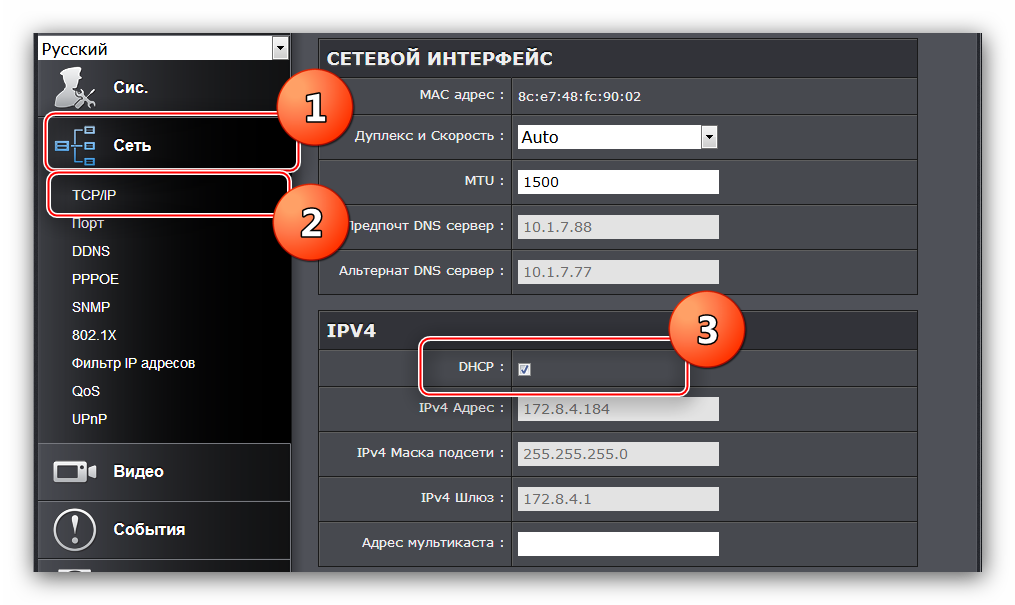
Если вы собираетесь менять IP через прокси, я рекомендую использовать бесплатный прокси Hide.me. Он позволяет вам выбирать из 3 разных стран (Нидерланды, Германия и Финляндия), а репутация компании в области конфиденциальности и безопасности высока.
Но просто знайте, что этот IP-чейнджер будет работать ТОЛЬКО внутри браузера, в то время как остальной входящий/исходящий трафик не будет затронут.
Pros
- Очень легко изменить свой IP
- Это бесплатно
Минусы
- Без шифрования
- Не работает для потоковой передачи
- Не позволяет выбрать местоположение (в большинстве случаев)
- Часто вредоносные методы ведения журнала
- Ваш трафик все еще можно отследить
Использование Tor
© Torproject.org Вы когда-нибудь слышали о даркнете или даркнете? Если да, то я уверен, что вы уже использовали Tor для доступа к самым глубоким частям Интернета. Tor — это интернет-браузер на базе Firefox, который также может скрывать ваш IP-адрес и анонимизировать ваш трафик.
Tor — это интернет-браузер на базе Firefox, который также может скрывать ваш IP-адрес и анонимизировать ваш трафик.
Он работает, используя узлы Tor. Как только вы подключаетесь к Tor, ваш трафик отскакивает от узлов в сети и шифруется, а затем достигает пункта назначения, где он расшифровывается. Люди часто используют его для дополнительной безопасности, так как он намного безопаснее, чем обычные браузеры.
С шифрованием это, безусловно, отличный выбор, если вы не слишком серьезно относитесь к его обещаниям анонимности. В чем подвох? Чтобы быть точным, я скажу, что есть несколько уловок, одна из которых заключается в том, что Tor не является «самым анонимным» решением.
Ваш интернет-провайдер все еще может видеть, что вы используете Tor, из-за его незашифрованного узла входа. Кроме того, некоторые узлы Tor могут работать со сбоями и по-прежнему утекать ваши данные, что особенно опасно, если вы находитесь в даркнете.
Этот браузер также не позволит вам изменить свое онлайн-местоположение, что сопровождается очень низкой скоростью, создаваемой зашифрованными узлами в сети. По этим причинам люди часто комбинируют VPN с Tor, чтобы полностью обезопасить свое соединение.
По этим причинам люди часто комбинируют VPN с Tor, чтобы полностью обезопасить свое соединение.
А если вы не знаете, как пользоваться Tor, это очень просто:
- Загрузите Tor с официального сайта. Он доступен для Windows, Android, macOS и Linux.
- Установите Tor на свое устройство, следуя инструкциям на экране.
- Откройте Tor и начните просмотр. Ваше соединение будет анонимным, и ваш интернет-провайдер или власти не смогут видеть ваши действия в Интернете в браузере.
Pros
- Tor можно скачать бесплатно
- Доступно для Windows, Android, macOS и Linux
- Шифрует ваше соединение
- Позволяет получить доступ к сайтам «.onion» в даркнете
Минусы
- Ваш интернет-провайдер может видеть, что вы используете его, что может вызвать подозрения
- Неисправные узлы могут привести к утечке ваших данных
- Не работает для потоковой передачи или торрента
- Крайне низкая скорость из-за особенностей работы Tor
- Запрещено в некоторых странах
- Не используется на iOS
Отключение и подключение маршрутизатора
Если вы хотите быстро изменить свой IP-адрес, возможно, вы захотите перезапустить маршрутизатор.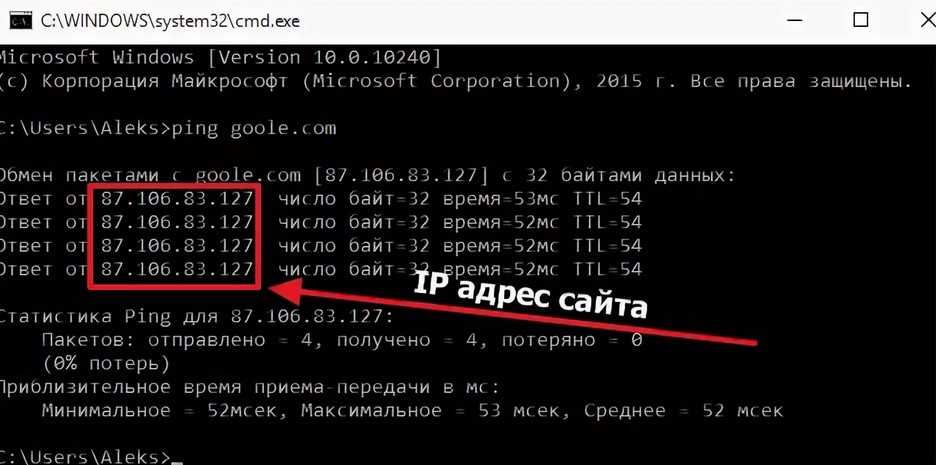 Я имею в виду, что может быть сложнее этого, верно?
Я имею в виду, что может быть сложнее этого, верно?
Большинство интернет-провайдеров по всему миру используют так называемые динамические IP-адреса. Это означает, что у вас есть не один IP-адрес, который вы используете в любом случае, а несколько IP-адресов, которые «перетасовываются» между пользователями Интернета.
В зависимости от вашего интернет-провайдера вы сможете завершить процесс, просто полностью отключив маршрутизатор от розетки и подождав несколько минут, прежде чем снова подключить его. В этом процессе маршрутизатор должен назначить вам новый IP-адрес, как если бы вы использовали «новое» устройство.
Вы можете убедиться в этом, посетив сайт iplocation.net или ipleak.com. Сделайте это один раз перед сбросом маршрутизатора, а затем после этого. В последнем случае ваш IP должен измениться, о чем свидетельствуют упомянутые мной сайты проверки IP.
Честно говоря, я пробовал это решение много раз и должен сказать вам , что оно не самое надежное. Моему провайдеру требуется намного больше времени, чтобы «забыть» устройство, поэтому даже через пять минут мой IP-адрес остается прежним.
Моему провайдеру требуется намного больше времени, чтобы «забыть» устройство, поэтому даже через пять минут мой IP-адрес остается прежним.
Таким образом, мне пришлось оставить свой маршрутизатор выключенным более чем на несколько часов, чтобы это решение заработало. И, на мой взгляд, это почти оправдано, учитывая, что вы не получаете никаких дополнительных преимуществ, поскольку новый IP-адрес по-прежнему является одним из адресов вашего интернет-провайдера.
Pros
- Сброс вашего маршрутизатора прост и надежен
Минусы
- Новый IP по-прежнему принадлежит вашему провайдеру
- Без дополнительной защиты
- Решение может не всегда работать
- Получение нового IP-адреса может занять больше нескольких минут
- Не скрывает ваш IP-адрес — вы просто получаете другой из того же пула
Изменение IP-адреса вручную
Если вы хотите знать, как скрыть IP-адрес, это не решение для вас.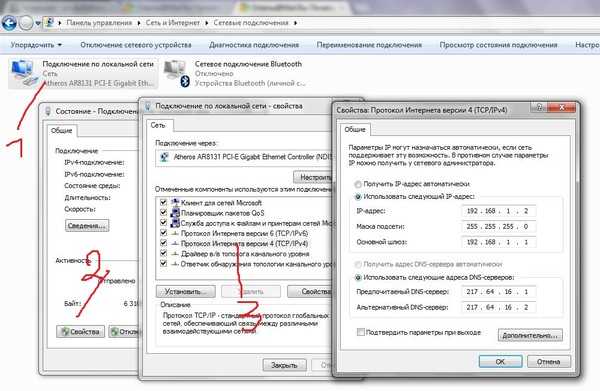 Однако, если вы хотите переключиться на другой IP-адрес, вы можете сделать это вручную, если у вас есть другой, который вы можете использовать.
Однако, если вы хотите переключиться на другой IP-адрес, вы можете сделать это вручную, если у вас есть другой, который вы можете использовать.
Обычно это происходит в вашем офисе или любой другой корпоративной среде. Вот как выполнить это решение в нескольких операционных системах:
Windows
- Войдите в учетную запись администратора
- Открытый пуск
- Найдите панель управления и откройте ее
- Нажмите на сетевое подключение
- Выберите подключение по локальной сети и нажмите «Свойства» .
- Выберите Интернет-протокол версии 4 (TCP/IPV4) или TCP/IPV6
- В разделе «Использовать следующий IP-адрес» введите новый IP-адрес, который вы хотите использовать
- Нажмите OK и закройте окно.
macOS
- Войдите в свою учетную запись и нажмите «Системные настройки»
- Выберите «Сеть», а затем нажмите «Сетевое подключение».

- Нажмите «Настроить IPv4 или IPv6» в зависимости от используемой версии IP.
- Вручную введите IP-адрес, который вы планируете использовать, и нажмите OK.
iOS
- Посетите настройки
- Нажмите на Wi-Fi
- Выберите сеть, к которой вы подключены
- Прокрутите вниз и нажмите «Настроить IPv4»
- Выберите «Вручную» вместо «Автоматически»
- Введите новый IP-адрес
Android
- Зайти в настройки
- Нажмите на соединения
- Выберите Wi-Fi
- Нажмите на значок шестеренки рядом с сетью, к которой вы подключены .
- Прокрутите вниз и найдите «Настройки IP»
- Нажмите на него и выберите Статический
- Введите новый IP-адрес, который вы хотите использовать
 com
comТипы IP-адресов
В этом руководстве вы познакомились с некоторыми типами IP-адресов, такими как статические и динамические. Излишне говорить, что не все IP-адреса одинаковы, и некоторые из них имеют более высокую степень важности по сравнению с другими типами.
В общем, мы можем разделить их на категории, которые включают:
Общедоступный
Общедоступный IP-адрес — это тот, который ваш интернет-провайдер назначает вашей домашней сети. Как только ваше устройство подключается к этой сети, ему назначается тот же общедоступный адрес, который используется всеми другими устройствами в этой сети.
Говоря о том, как изменить свой IP-адрес, мы имеем в виду общедоступный. Учитывая его «общедоступное» имя, это означает, что другие люди также могут его видеть, но, подключившись к другой сети, вы можете скрыть свой IP-адрес и заменить его новым.
Частный
В то время как ваш общедоступный адрес может быть виден другим пользователям Интернета, частный IP-адрес — это нечто иное. В вашей домашней сети у каждого устройства есть свой частный IP-адрес, который ваш маршрутизатор назначает подключенным устройствам для облегчения связи между ними.
В вашей домашней сети у каждого устройства есть свой частный IP-адрес, который ваш маршрутизатор назначает подключенным устройствам для облегчения связи между ними.
Как следует из названия, частный адрес не может быть обнаружен людьми в сети или другими объектами за пределами сети. Это означает, что он не имеет значения с точки зрения безопасности и конфиденциальности, поэтому, даже если вы измените его, вы не увидите никаких преимуществ.
Статический
Статический IP-адрес — это никогда не меняющийся IP-адрес. Допустим, это тот самый IP — 205.99.116.17. Этот самый адрес используется несколькими пользователями, которые обычно подключаются к нему через службу VPN. Однако недостатком является то, что его легче отследить, и веб-сайты могут легко его заблокировать.
Ведь пользователи со всего мира используют один и тот же IP, отправляя сотни запросов одновременно. По этой причине статический IP-адрес может быть зарегистрирован как спам и заблокирован сайтами или стриминговыми платформами.
Динамический
В отличие от статических IP-адресов, динамические IP-адреса постоянно меняются. При подключении вы получаете один адрес, а при отключении и повторном подключении получаете другой. Логически, это намного лучше, чем статический адрес, поскольку его крайне сложно отследить.
Выделенный
Выделенный адрес используется одним пользователем и не используется несколькими пользователями. Ваш интернет-провайдер не предоставит вам этот товар, и единственный способ получить его — через службу VPN.
Получите выделенный IP-адрес с помощью CyberGhost VPN
В 99% случаев выделенный IP будет стоить вам сверх стандартной подписки, и его цена зависит только от провайдера. Однако вы будете единственным, кто использует этот адрес, поэтому вам не нужно беспокоиться о других пользователях, которые могут использовать его в незаконных целях.
Заключение
Имея множество способов изменить свой IP-адрес, давайте отвлечемся и скажем, какой из них является лучшим.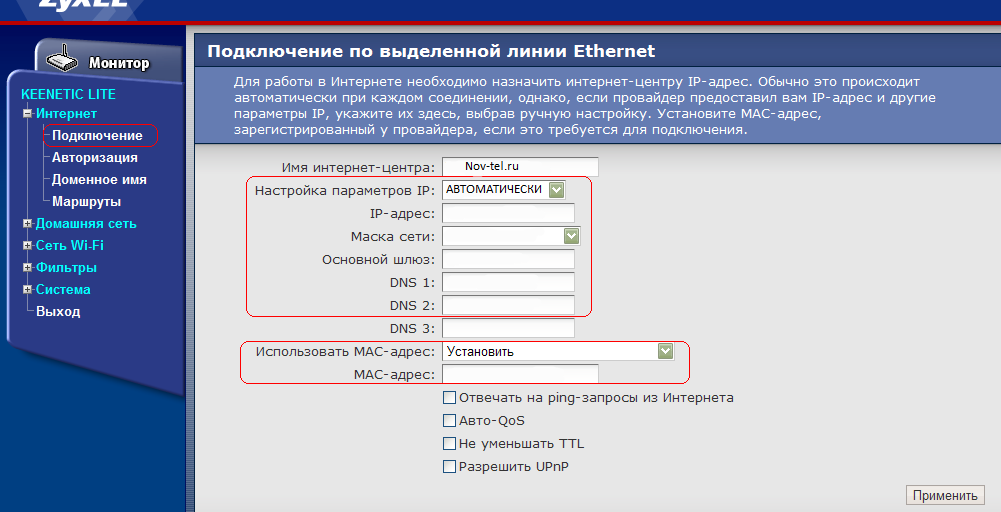
Как вы можете ясно видеть, использование качественной VPN для сокрытия вашего IP-адреса и изменения вашего местоположения в Интернете является наиболее надежным решением из-за его безопасности, а также выбора местоположения.
Однако, если вы не планируете платить за подписку, другие решения могут пригодиться в качестве краткосрочных исправлений. Это если вы знаете об их недостатках, которые иногда не будут соответствовать вашим стремлениям и причинам получения другого IP-адреса.
Измените свой IP-адрес с помощью ExpressVPN
Часто задаваемые вопросы
Хотите узнать больше по теме? Позвольте мне ответить на некоторые вопросы, которые нам часто задают:
🖥️ Как изменить IP-адрес в Windows 10?
Если вы используете Windows 10, вы можете выбрать любое из представленных нами решений. Лучше всего установить VPN и подключиться к одному из его серверов. Но если вы хотите, знайте, что использование Tor или бесплатных прокси также будет работать с некоторыми оговорками и недостатками.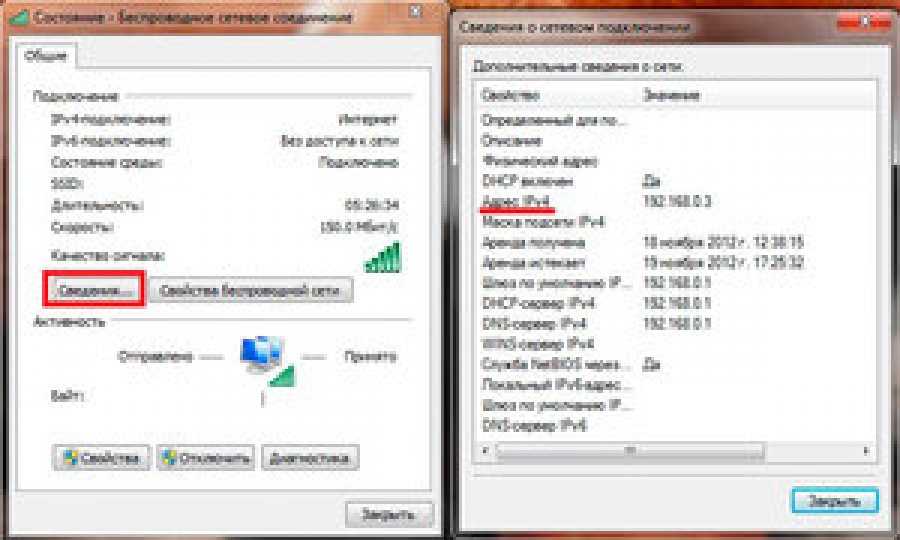
Кроме того, вы можете завершить весь процесс вручную, если у вас есть новый готовый IP-адрес, к которому вы можете подключиться. Если нет, обратитесь к первым четырем решениям в статье.
🥷 Скрывает ли VPN ваш IP?
Да, и в этом его главное преимущество перед всеми остальными методами. При использовании VPN ваш исходный IP-адрес полностью скрыт, поэтому никто не сможет отследить ваши действия в Интернете до него. С другой стороны, решения , такие как Tor и прокси, не могут гарантировать то же самое.
Tor не очень надежен для защиты вашего соединения, а прокси-серверы не используют шифрование, что делает вас уязвимым для хакеров, шпионов и вашего интернет-провайдера.
🤑 Какой хороший бесплатный VPN может скрыть мой IP-адрес?
Вы можете попробовать ProtonVPN или Hide.me, так как они по-прежнему безопасны и надежны. Тем не менее, вы должны знать об их низкой скорости/ограниченной пропускной способности, отсутствии возможностей потоковой передачи/P2P и ограниченных одновременных подключениях, возникающих в результате того, что они бесплатны.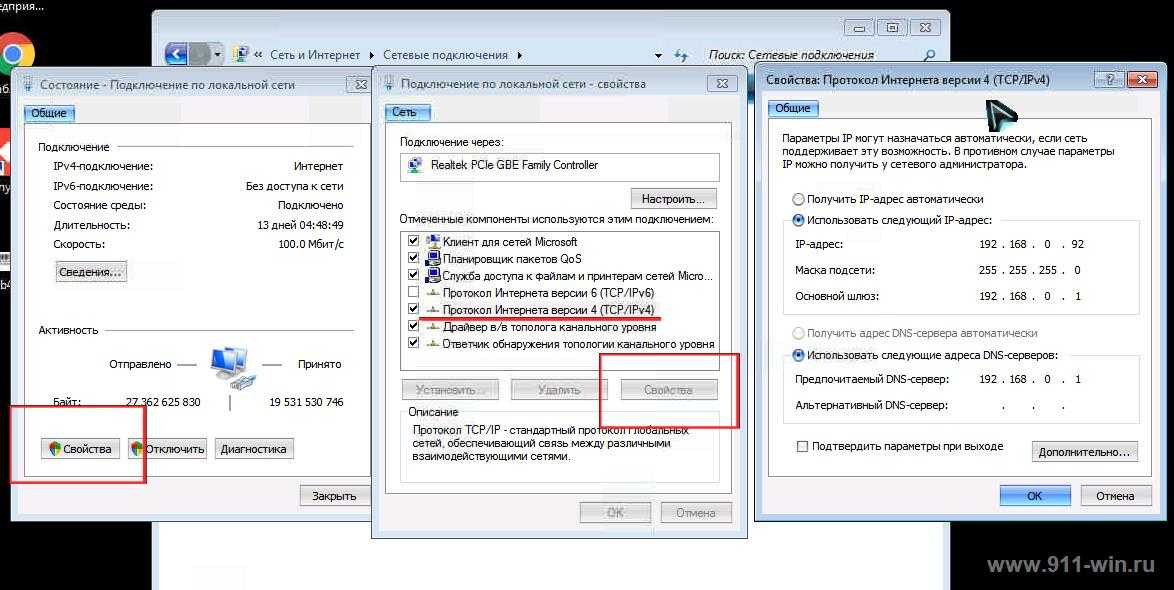
В конце концов, VPN премиум-класса всегда будет лучшим выбором, поэтому я рекомендую ExpressVPN или даже CyberGhost, если вы хотите получить наилучшие впечатления.
📌 Законно ли менять свой IP-адрес?
Да, это абсолютно законно во всех странах. Важно то, ЧТО вы делаете с этим IP. Если вы используете его для преступной деятельности, у вас наверняка будут проблемы с властями. Но если вы просто хотите безопасно смотреть потоковую передачу или просматривать веб-страницы, вы можете расслабиться — вы не делаете ничего противозаконного!
Тем не менее, если вы хотите узнать больше о своей ситуации, не стесняйтесь читать наше руководство по VPN и их законности в каждой стране.
ExpressVPN
Общий балл
9,8/10Как изменить IP-адрес с VPN или без него?
Что может раскрыть IP-адрес? Ваш IP-адрес сообщает ваш код города, почтовый индекс и ваш город.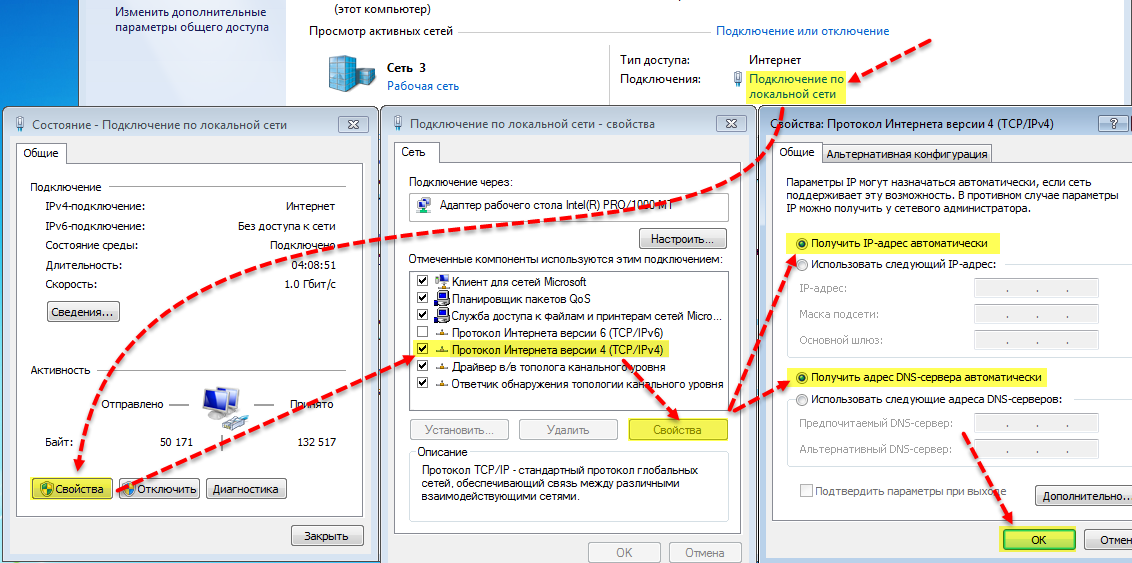 Третьи лица могут использовать ваш IP-адрес, чтобы узнать, где вы находитесь и откуда идет ваше интернет-соединение.
Третьи лица могут использовать ваш IP-адрес, чтобы узнать, где вы находитесь и откуда идет ваше интернет-соединение.
Существует множество третьих лиц, которые хотят знать ваши IP-адреса, включая органы власти, маркетологов, рекламодателей, хакеров, киберпреступников и т. д. Некоторые из них могут украсть вашу личную информацию и продать ее за деньги.
Можно ли скрыть или изменить IP-адрес? Есть несколько советов, предлагаемых, чтобы помочь вам.
Где находится ваш IP-адрес?
Прежде чем изменить свой IP-адрес, важно знать, где находится ваш IP-адрес. Поэтому здесь мы хотели бы поделиться с вами тем, как узнать свой IP-адрес. Вы можете выполнить поиск «проверка IP» или «какой у меня IP-адрес» в Google или выполнить следующие действия.
На Mac — перейдите в «Системные настройки» и нажмите «Сеть», чтобы проверить.
В Windows — перейдите в раздел «Сеть и Интернет» в меню «Настройки».
На iOS: перейдите в «Настройки» > «Wi-Fi» и коснитесь «I» в кружке. Затем вы можете увидеть свой IP-адрес на вкладке DHCP.
Затем вы можете увидеть свой IP-адрес на вкладке DHCP.
На Android — откройте «Настройки» > «Об устройстве» > «Информация о состоянии», и вы увидите свой IP-адрес.
Почему люди меняют IP-адрес?
Во многих случаях вам может понадобиться изменить свой IP-адрес. Наиболее распространенные причины этого могут включать:
- Защитите свою конфиденциальность : Ваш общедоступный IP-адрес, который ваш интернет-провайдер устанавливает для вашего домашнего маршрутизатора, позволяет третьим лицам определить ваше общее местоположение. Изменение вашего IP-адреса защищает вашу конфиденциальность и позволяет вам оставаться анонимным в Интернете.
- Разблокировать географические ограничения : Географические ограничения повсюду. Например, HBO Max доступен только в США. Netflix ограничивает свой контент на основе IP-адреса подписчиков. Переключая IP-адреса, вы можете обойти географические ограничения между странами.
- Обход брандмауэров и блокировок : Некоторые правительства могут заблокировать вам доступ к определенным приложениям или веб-сайтам, что называется блокировкой IP-адресов.
 Иногда сами приложения или службы также блокируют ваш доступ к своему контенту. Например, вы можете столкнуться с блокировкой Twitter. Изменение на другой IP-адрес может исправить это.
Иногда сами приложения или службы также блокируют ваш доступ к своему контенту. Например, вы можете столкнуться с блокировкой Twitter. Изменение на другой IP-адрес может исправить это. - Устранение проблем с сетью : Иногда вам может потребоваться изменить свой частный/локальный IP-адрес для устранения технических неполадок.
Является ли изменение IP-адреса незаконным?
Изменение вашего IP-адреса не является незаконным. Как упоминалось выше, люди меняют IP по многим обычным причинам.
Некоторые из них меняют свои IP-адреса, чтобы исправить проблемы с сетевым подключением, а другие проверяют веб-сайт перед его запуском. Кроме того, есть небольшой процент людей, которые просто предпочитают защищать свою конфиденциальность в Интернете.
На самом деле правовые ограничения на изменение IP-адреса обычно начинаются с того, что вы делаете с новым IP-адресом.
Если вы пытаетесь анонимно распространять ложную, вредоносную или насильственную речь в Интернете или даже участвовать в незаконных или преступных действиях, изменяя свой IP-адрес.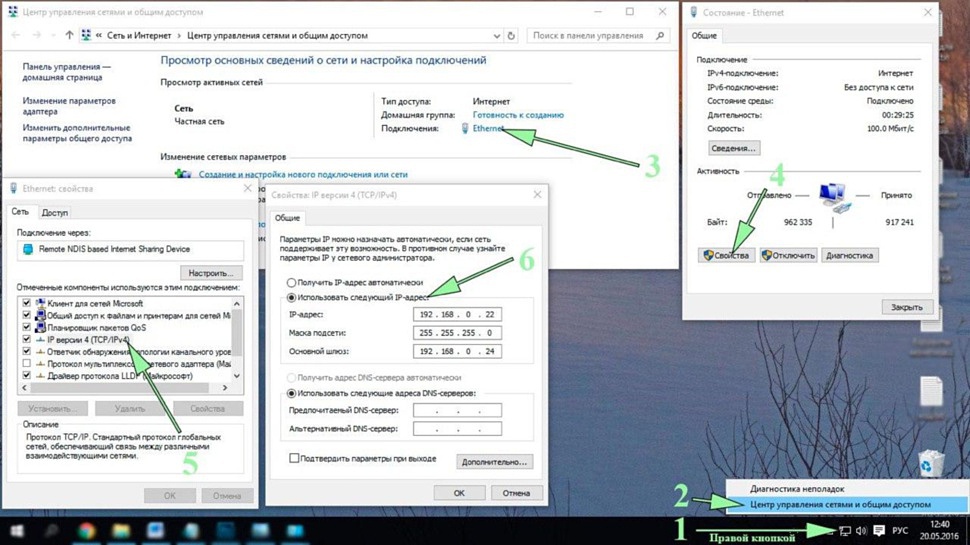 Тогда, независимо от того, сколько IP-адресов вы меняете, в конечном итоге вас могут поймать и наказать. Мы не призываем вас к этому.
Тогда, независимо от того, сколько IP-адресов вы меняете, в конечном итоге вас могут поймать и наказать. Мы не призываем вас к этому.
См. также: Законно ли использование VPN? >
Меняет ли VPN IP-адрес? Да, PandaVPN может помочь!
Использование VPN позволяет изменить IP-адрес всего одним щелчком мыши. Как это работает?
Предлагая большое количество альтернатив, VPN создает впечатление, будто у вас другой IP-адрес. Просто откройте приложение VPN и подключитесь к любому городу или стране, кроме вашего текущего, и вы автоматически измените свой IP-адрес.
Количество серверов в VPN объясняет финансовую устойчивость поставщика услуг. PandaVPN предлагает более 3000 серверов по всему миру. Поддерживать такое количество IP-адресов недешево. Отсюда видно, что платные VPN определенно более надежны, чем бесплатные.
Ознакомьтесь с основными функциями PandaVPN:
- ● Более 3000 высокоскоростных глобальных серверов — убедитесь, что вы всегда можете найти альтернативу изменению исходного IP-адреса.

- ● Шифрование ECC и протокол OpenVPN — защитите вашу конфиденциальность в Интернете и заблокируйте отслеживание со стороны интернет-провайдеров, рекламодателей, маркетологов и скрытых хакеров.
- ● Строгая политика журнала 0 — не записывать имя вашего профиля, адрес электронной почты, историю поиска, историю просмотров и файлы, которые вы загружаете через PandaVPN.
Теперь выполните шаги, чтобы изменить IP-адрес с помощью PandaVPN:
- Шаг 1. Зарегистрируйтесь в PandaVPN.
Перейдите на официальную страницу PandaVPN и нажмите «Получить PandaVPN», чтобы перейти на страницу регистрации. Вы получите случайный цифровой аккаунт. Не забудьте установить уникальный и сложный пароль для своей учетной записи.
Получите PandaVPN
Затем выберите план VPN и оплатите его. Есть несколько планов VPN на ваш выбор. Лучшая сделка идет на пакет 1+1-год. Купите годовой план VPN, и вы получите еще один год обслуживания.
- Шаг 2. Скачайте PandaVPN.
Затем загрузите PandaVPN и установите его на свое устройство. PandaVPN поддерживает несколько устройств, включая Android, iOS, Windows, macOS, Linux и Android TV.
- Шаг 3. Откройте PandaVPN и выберите IP-адрес для подключения.
Запустите PandaVPN и войдите в свою учетную запись и пароль. Затем вы можете увидеть список серверов, выбрать один и нажать на него, чтобы изменить свой IP-адрес.
Можно ли изменить IP-адрес без VPN?
При желании вы также можете вручную изменить свой IP-адрес без VPN.
Как изменить IP-адрес на iPhone/iPad:
Перейдите в «Настройки», нажмите «Wi-Fi», затем «Сеть». В разделе адреса IPv4 нажмите «Настроить IP». Вручную введите любой IP-адрес, который вы пытаетесь использовать.
Как изменить IP-адрес на Android:
Перейдите в «Настройки», нажмите «Подключения», затем нажмите «Wi-Fi». Отсюда нажмите на сеть, к которой вы в данный момент подключены.
Отсюда нажмите на сеть, к которой вы в данный момент подключены.
Коснитесь значка в виде шестеренки справа от сети. Ваш IP-адрес будет отображаться здесь, но перейдите в нижнюю часть экрана и нажмите «Дополнительно», затем нажмите «Настройки IP». Выберите Статический. На следующем экране вы сможете вручную ввести любой IP-адрес, который вы выбрали.
Как изменить IP-адрес в Windows 10:
Нажмите «Пуск», затем перейдите в «Панель управления». Отсюда нажмите «Сетевое подключение», а затем нажмите на подключение по локальной сети. Затем нажмите «Свойства», затем нажмите «TCP/IP». Отсюда вы можете ввести новый IP-адрес вручную.
Как изменить IP-адрес в macOS:
Перейдите в «Системные настройки» и нажмите «Сеть». Нажмите «Сетевое подключение», затем нажмите «Настроить IPv4». Выберите «Вручную» и введите любой IP-адрес, который вы выбрали.
Заключение
Вы можете оставаться анонимным в Интернете или смотреть дорамы Netflix без географических ограничений.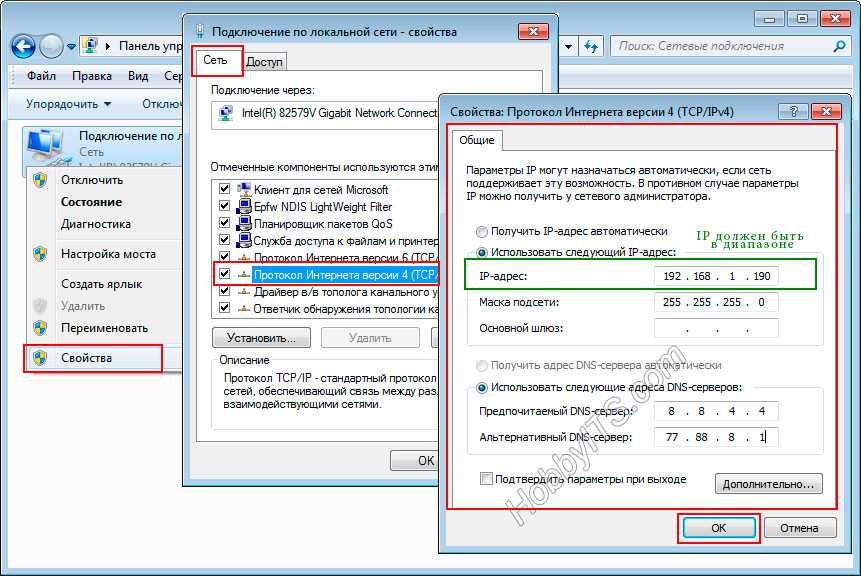 Некоторым из вас может быть интересно узнать об интернет-мире в других странах. Этого можно добиться, изменив свой IP-адрес.
Некоторым из вас может быть интересно узнать об интернет-мире в других странах. Этого можно добиться, изменив свой IP-адрес.
PandaVPN может вам помочь. Имея более 3000 серверов по всему миру, вы можете получить множество IP-адресов взамен исходных. Кроме того, надежный уровень шифрования PandaVPN гарантирует вашу конфиденциальность и цифровые следы. Получите PandaVPN, чтобы попробовать >
Получить PandaVPN
Как изменить IP-адрес на Android
следующий → ← предыдущая Отследить Android-устройство по его IP-адресу (интернет-протокол) в наше время не так уж и сложно. Вы даже можете отслеживать полную историю устройства, например, куда оно движется сегодня, какие действия выполняются сегодня и какие действия выполнялись на нем за последние несколько дней. Однако не всем нравится взламывать чей-то телефон, но, к сожалению, не все так думают, особенно хакеры. Для решения таких задач вам потребуется знать как изменить IP адрес на Android устройствах (телефон и планшет). В этом руководстве вы узнаете, как шаг за шагом изменить свой IP-адрес в Android, а также другую информацию, связанную с вашим IP-адресом. Найдите IP-адрес в сети для вашего Android.Если вы используете свой телефон Android в общей сети, вам нужно будет найти свободный IP-адрес в вашей сети. Найдя доступный адрес, вы можете изменить и настроить статический IP-адрес на своем устройстве. Вы можете найти его, используя любой компьютер, подключенный к той же домашней сети. Ниже приведены шаги, которые вы можете выполнить на своем ПК с Windows, чтобы найти IP-адрес:
Что означают ваши результаты Вы увидите много информации, отображаемой в результатах, но вам нужно обратить внимание только на несколько элементов, таких как Шлюз по умолчанию, Адрес IPv4, и DNS-серверы для изменения IP-адреса.
Найти доступный IP-адрес в домашней сети:Вы можете найти доступный IP-адрес в вашей сети, введя команду «ping», за которой следует следующая последовательность IP-адреса шлюза по умолчанию. Например, если IP-адрес вашего шлюза по умолчанию — 192.168.32.55, следующая последовательность будет 192.168.32.56. Таким образом, ваша команда ping для поиска доступных IP-адресов выглядит как «ping 192.168.32.56». Если какая-либо команда ping с IP-адресом отвечает текстом «Узел назначения недоступен», IP-адрес доступен в вашей сети. Как только вы найдете доступный IP-адрес в своей сети, вы можете изменить IP-адрес своего телефона на этот свободный IP-адрес. Измените IP-адрес на вашем телефоне Android:Найдя доступный IP-адрес в вашей сети, вы можете установить его на свой телефон. Вы можете изменить настройки IP-адреса вашего телефона с DHCP на статический IP-адрес.
Вручную настройте сетевые параметры телефона AndroidЕсли для параметра IP установлено значение «Статический», появится форма для установки IP-адреса, шлюза и других сетевых параметров. Вы должны вручную заполнить IP-адрес шлюза, который вы обнаружили с помощью команды config/all, и ping . После предоставления всех сведений о сети СОХРАНИТЕ их для сети вашего устройства.
После предоставления всей необходимой информации об IP-адресах и их изменения вам необходимо сохранить их, нажав на СОХРАНИТЬ вариант. Теперь ваше устройство Android повторно подключится к вашей сети с новым статическим IP-адресом, который вы предоставите. Как узнать IP-адрес Android-устройства локально (локальный IP-адрес)Найти локальный IP-адрес телефона Android очень просто. Ниже приведены несколько шагов, которые вы должны выполнить для этого:
Вы можете найти локальный IP-адрес Android-устройства, последовательно выполнив все описанные выше шаги. Как изменить свой IP-адрес iPhoneЧтобы изменить IP-адрес на вашем iPhone, выполните следующие действия:
Как изменить IP-адрес вашего Android-устройства с помощью службы VPN VPN — лучший и самый простой способ изменить и скрыть настоящий IP-адрес. VPN позволяет скрыть фактический IP-адрес устройства от вашего интернет-провайдера (ISP) и организаций, осуществляющих наблюдение. Чтобы изменить IP-адрес с помощью службы VPN, включите приложение VPN на своем устройстве и выберите сервер другой страны. Ваше устройство рассматривается как доступ к интернет-услугам из другой страны (города), которую вы выбрали. Ниже приведены шаги для использования VPN на вашем устройстве Android:
Вы можете проверить список некоторых популярных и широко используемых приложений VPN для Android. Это может помочь вам выбрать приложение VPN в соответствии с вашими потребностями. Вы также можете сами найти приложения VPN в Интернете. Выбирая VPN для своего Android, учитывайте две основные функции: скорость и безопасность. Существуют также прокси-серверы, известные как сестры VPN, которые действуют как промежуточные устройства для сокрытия IP-адресов. Ниже показано, как подключить прокси-сервер на устройстве Android, Mac, Windows или iOS. Как подключить прокси-сервер на устройстве AndroidПрокси-сервер — это компьютер в сети со своим IP-адресом. Он разработан, чтобы помочь вам получить доступ к веб-сайтам и серверам, которые заблокированы на региональном уровне. Иногда мы хотим получить доступ к этим веб-сайтам или серверам с ограниченным доступом, а также не хотим показывать свою личность (IP-адрес). Но прокси-сервер не шифрует ваш интернет-трафик, как служба VPN. Преимущества использования прокси-сервера
Ниже приведены шаги для подключения телефона Android к прокси-серверу:
Зачем вам нужно изменять IP-адрес ваших Android-устройств?Существует несколько преимуществ изменения IP-адреса ваших телефонов и планшетов Android. Для этого можно использовать любой из рассмотренных выше способов. Но один из самых простых способов — использовать службу приложений VPN. Приложения VPN скрывают фактический IP-адрес вашего устройства и показывают псевдо-IP-адрес выбранного вами местоположения. Некоторые из преимуществ, которые вы получаете, меняя IP-адрес вашего устройства с помощью VPN: Доступ к заблокированным веб-сайтам Вы можете пользоваться всеми приложениями или веб-сайтами, которые не работают в вашей стране. Защитите свои данные и безопасность VPN позволяет пользователю скрыть IP-адрес своего устройства и защищает передачу данных с помощью технологии 256-битного шифрования. Шифрование военного уровня предотвращает все виды взлома данных и обеспечивает безопасность ваших данных. Стать анонимным В настоящее время любой может идентифицировать вашу настоящую личность по вашему IP-адресу, даже если вы используете поддельный профиль. Используя VPN и меняя IP-адрес, вы можете сохранить свою анонимность и пользоваться интернет-сервисами как анонимный пользователь. Создание разных учетных записей на одном веб-сайте Вы можете создать несколько учетных записей на одном веб-сайте. |

 com
com com
com
 95$
95$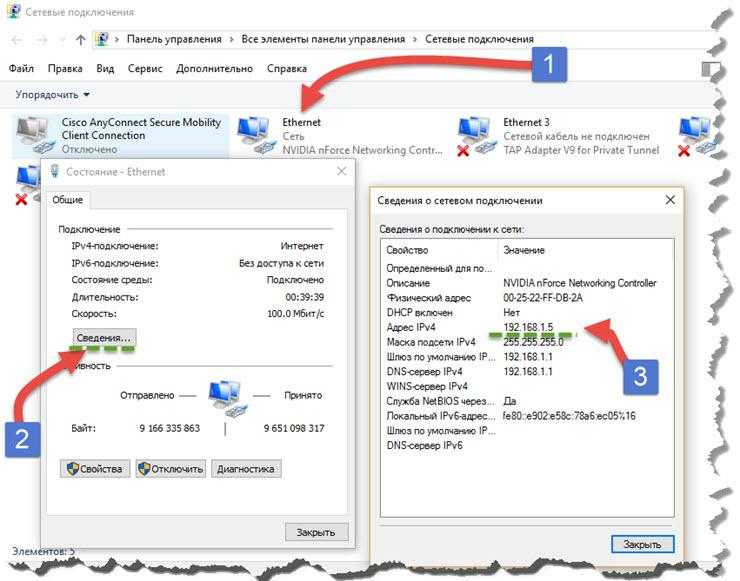 Вы останетесь в своей же сети, но с чуть отличающимся адресом.
Вы останетесь в своей же сети, но с чуть отличающимся адресом.
 После этого произойдет смена IP на Андроид.
После этого произойдет смена IP на Андроид.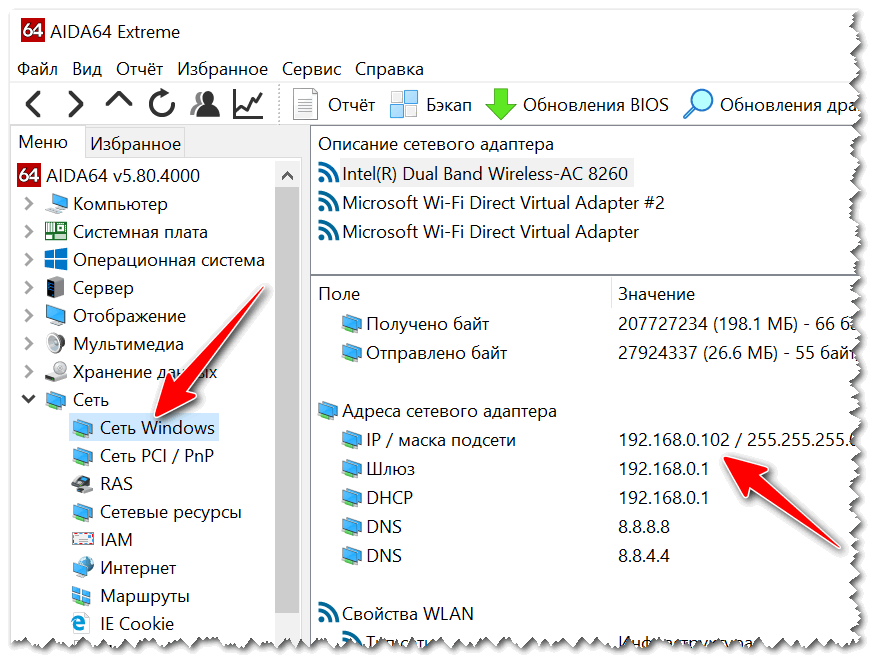
 Иногда сами приложения или службы также блокируют ваш доступ к своему контенту. Например, вы можете столкнуться с блокировкой Twitter. Изменение на другой IP-адрес может исправить это.
Иногда сами приложения или службы также блокируют ваш доступ к своему контенту. Например, вы можете столкнуться с блокировкой Twitter. Изменение на другой IP-адрес может исправить это.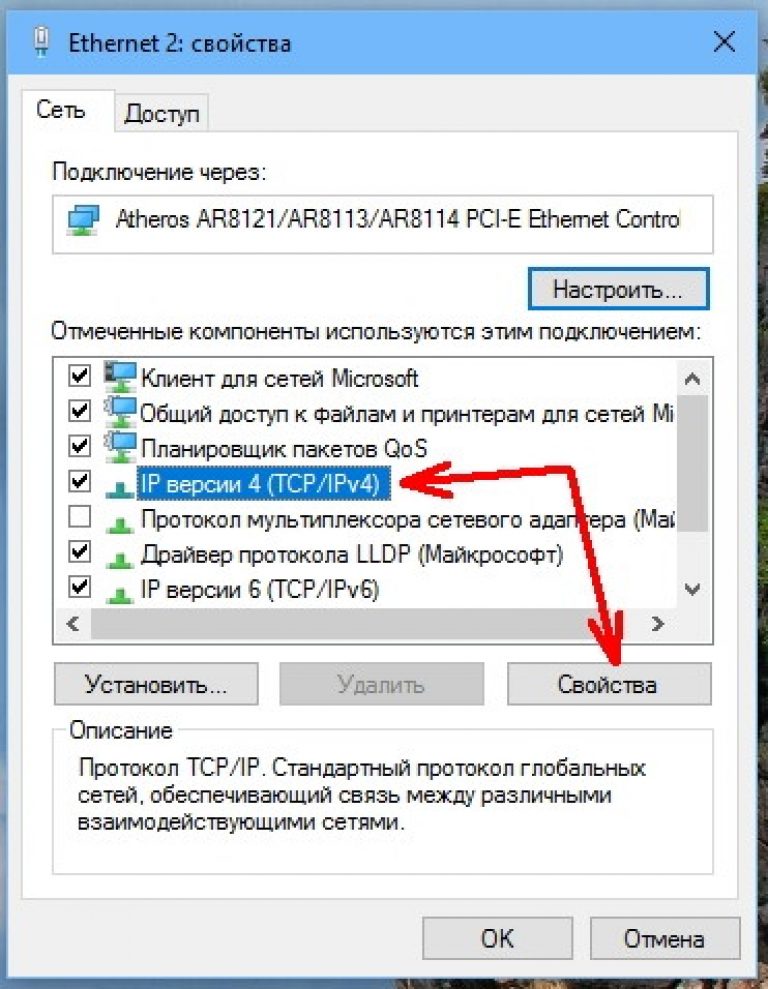
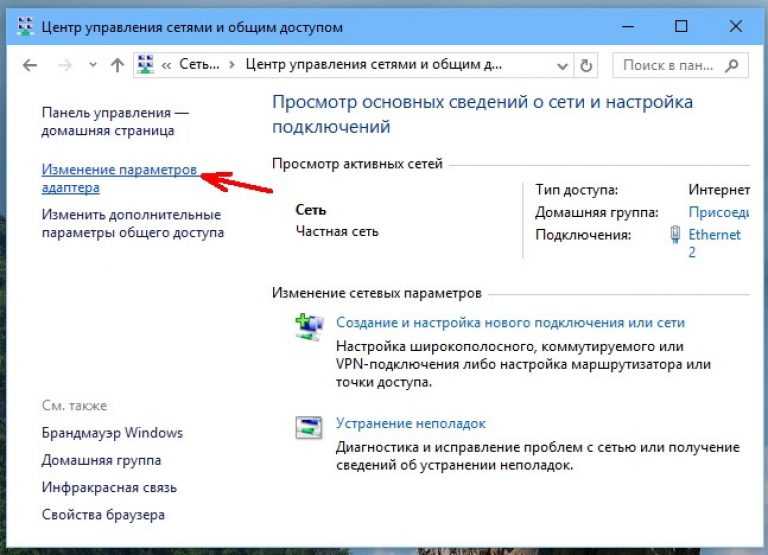
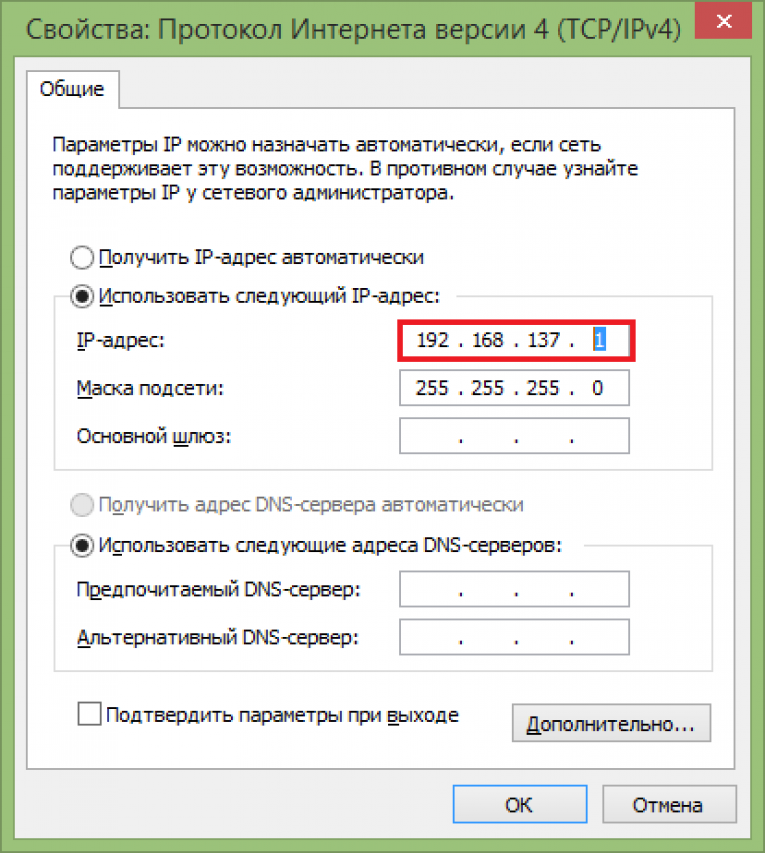
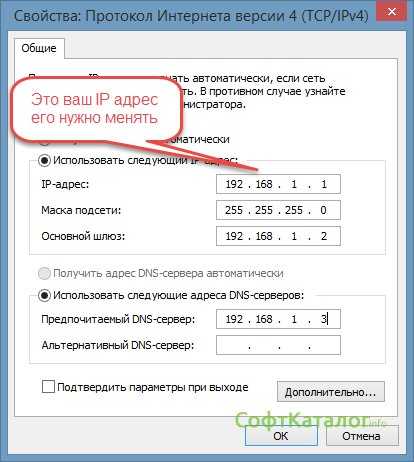 Если команда ping не отвечает ни на один IP-адрес, повторите команду ping со следующей последовательностью IP-адресов, т. е. ping 19.2.168.32.57.
Если команда ping не отвечает ни на один IP-адрес, повторите команду ping со следующей последовательностью IP-адресов, т. е. ping 19.2.168.32.57.
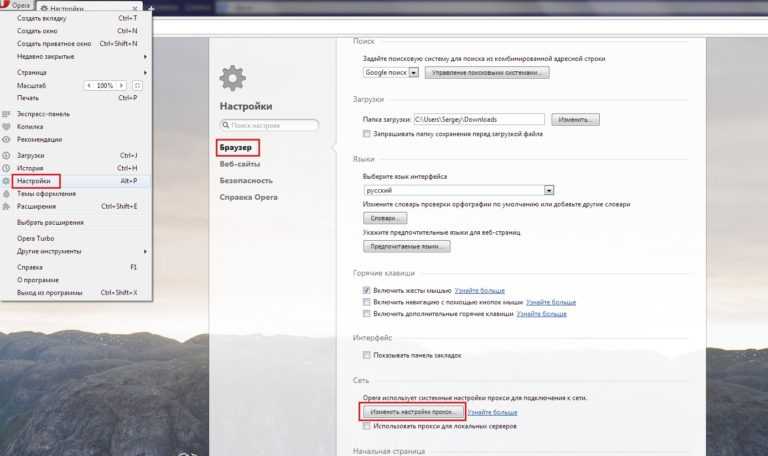
 Если вы хотите узнать публичный IP-адрес вашего Android-устройства, проверьте его на сайте whatismyipaddress.com/.
Если вы хотите узнать публичный IP-адрес вашего Android-устройства, проверьте его на сайте whatismyipaddress.com/.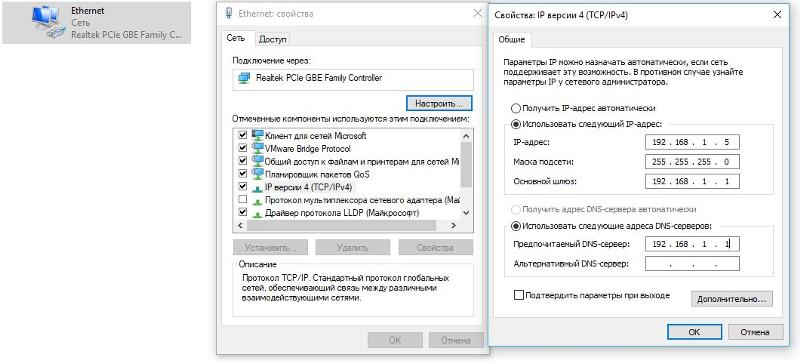
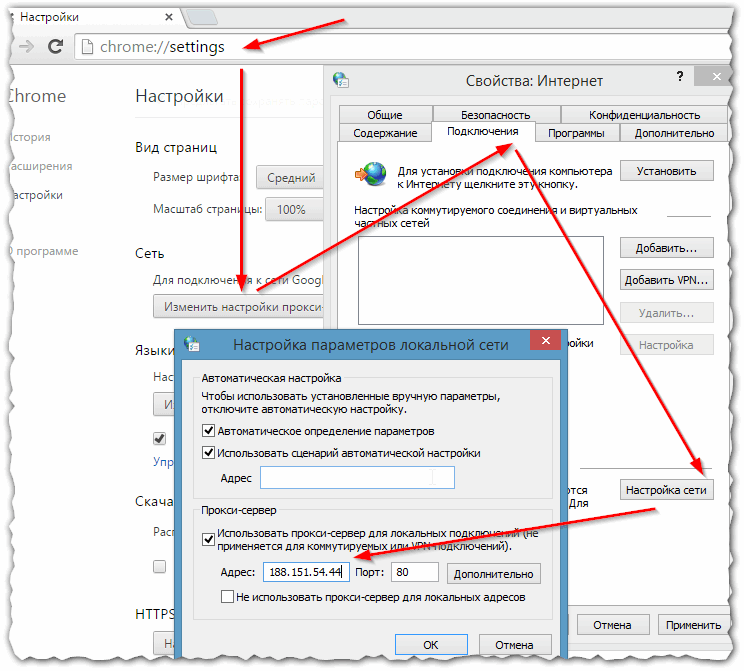

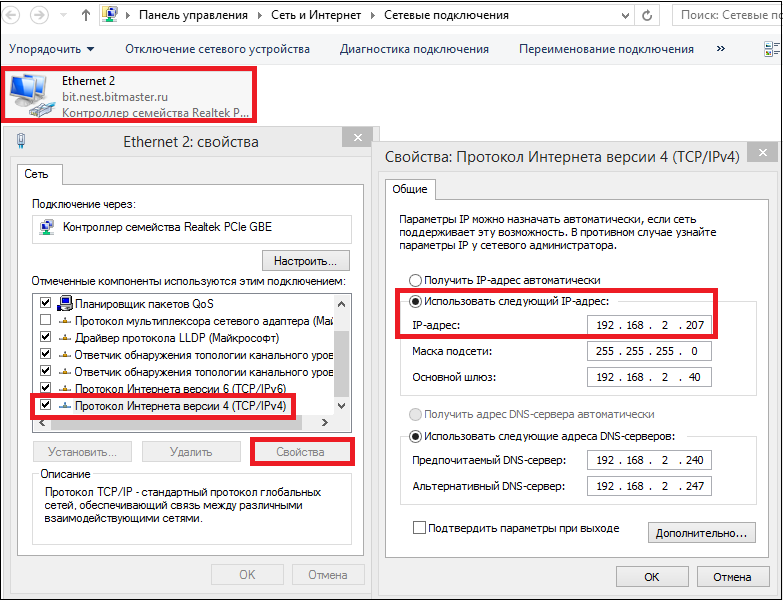 Изменение IP-адреса с помощью VPN позволяет получить доступ к заблокированным веб-сайтам в вашем регионе. Доступ к онлайн-контенту, размещенному правительством или вашим интернет-провайдером в вашей стране с географическими ограничениями, также можно получить, выбрав зарубежный сервер с использованием VPN.
Изменение IP-адреса с помощью VPN позволяет получить доступ к заблокированным веб-сайтам в вашем регионе. Доступ к онлайн-контенту, размещенному правительством или вашим интернет-провайдером в вашей стране с географическими ограничениями, также можно получить, выбрав зарубежный сервер с использованием VPN.